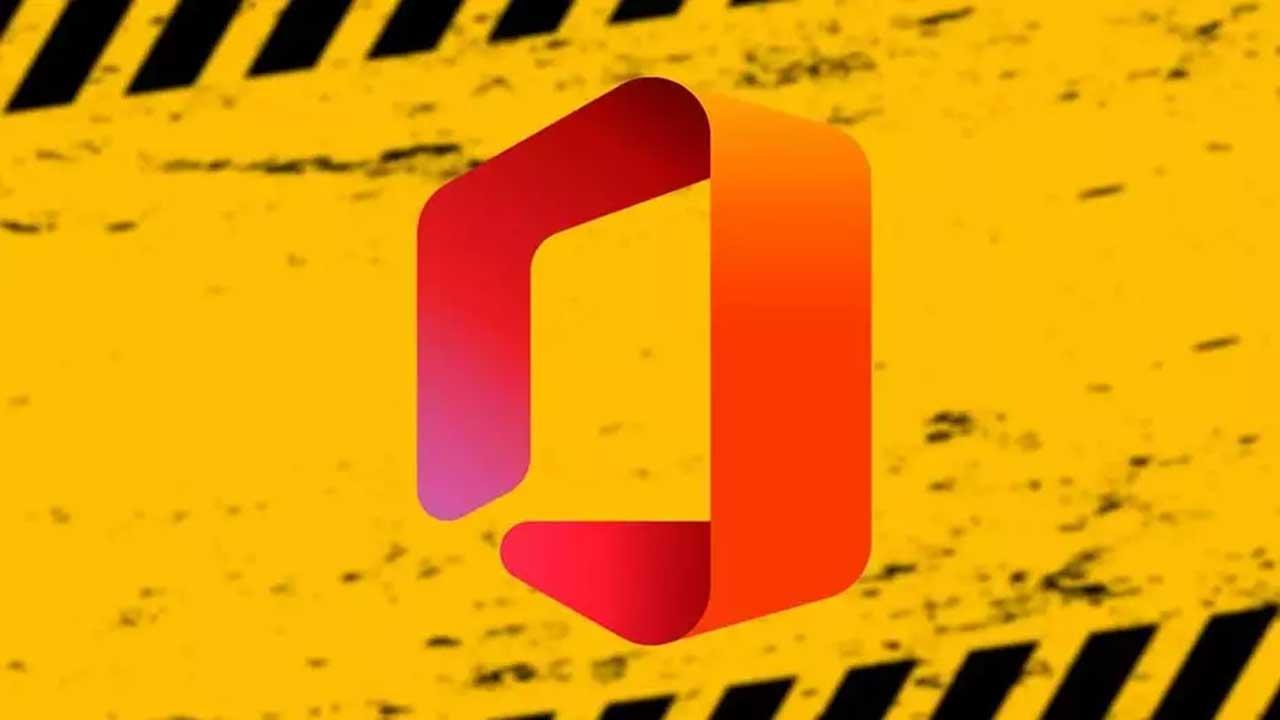Office es la suite ofimática más utilizada. Sus programas, como Word, Excel y PowerPoint, están con nosotros en nuestro día a día para redactar documentos, llevar nuestras cuentas personales en las hojas de cálculo y, por qué no, crear presentaciones de diapositivas. Sin embargo, Office es de Microsoft, y, por lo tanto, se trata de un software de pago. Para poder usar Office es necesario pasar por caja y comprar, o bien una suscripción a Office 365, o una licencia que nos permita usar las aplicaciones de forma indefinida. Y cualquiera de las dos opciones no es precisamente barata.
Todas las ediciones de Office incluyen los principales programas de la suite. Es decir, elijamos la edición que elijamos podremos hacer uso de Word, Excel y PowerPoint sin restricciones ni limitaciones. Pero la suite ofimática de Microsoft no queda aquí, y es que las ediciones profesionales nos brindan acceso a otras herramientas pensadas más para el entorno profesional. Por ejemplo, la «Profesional» nos ofrece, además de las tres aplicaciones básicas, acceso a su programa de bases de datos (Access), su cliente de correo avanzado (Outlook) y su herramienta de maquetación (Publisher).
Dependiendo de las necesidades de cada uno, podemos optar por un tipo de licencia u otro. Vamos a ver cómo conseguir estas licencias y, además, cómo ahorrar dinero al hacerlo.
Tipos de licencias de Office
Originalmente, Office comenzó siendo una suite ofimática única, la cual pagábamos una vez y nos daba acceso a todos los programas que formaban parte de ella. Sin embargo, a medida que ha pasado el tiempo, las cosas han cambiado, y actualmente Microsoft ofrece muchas ediciones diferentes, cada una a un precio y unas características diferentes, que complica seriamente la elección de la mejor.
Lo primero que debemos saber es que Microsoft nos permite comprar dos versiones diferentes de su suite. La primera de ellas es la clásica, Microsoft Office, la cual podemos conseguir pagando solo una vez y que podremos usar para siempre sin tener que volver a pagar (eso sí, sin actualizar a nuevas versiones). Y la segunda de ellas es el Office como servicio, el modelo de suscripción de Microsoft que, a cambio de un pago mensual o anual, nos permite usar toda la suite ofimática y, además, tener acceso a otros servicios.
Ediciones estándar o pago único
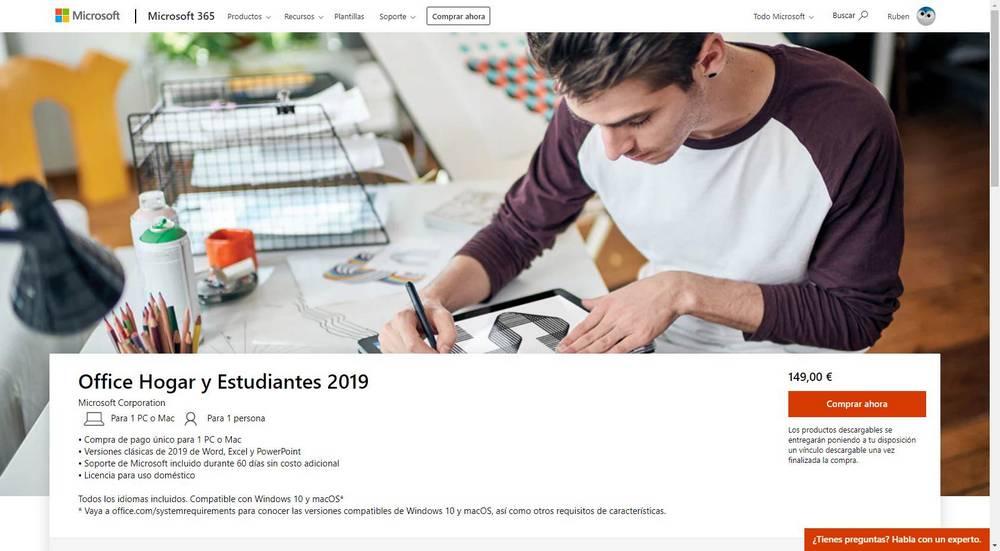
La versión estándar, de pago único, de la suite ofimática es la que solemos encontrar con un año al final del nombre. Por ejemplo, las dos versiones que están en funcionamiento actualmente son la 2019 y la 2021. La principal ventaja de estas ediciones es que, pagando solo una vez, vamos a poder usar las aplicaciones de Office en el ordenador sin tener que volver a pagar. Recibiremos actualizaciones de mantenimiento mientras dicha versión tenga soporte y, cuando acabe, podremos seguir usándola, pero sin actualizaciones (con los peligros que eso supone). Esta versión, además, solo nos permite usar los programas en Windows y macOS, nada de smartphones ni otros dispositivos.
Dentro de esta edición podemos encontrar varias versiones:
- Office Hogar y Estudiantes: Nos brinda acceso a Word, Excel y PowerPoint, no puede usarse para uso comercial, y solo se puede usar en 1 PC o Mac. Su precio es de 149 euros.
- Office Hogar y Empresas: Incluye Word, Excel, PowerPoint y el cliente de correo Outlook. Funciona en Windows y macOS y solo se puede activar en 1 PC. Se puede usar con fines comerciales. Su precio es de 299 euros.
Cuando Microsoft lance, al cabo de unos años, una nueva versión de Office, si hemos pagado por estas ediciones completas tendremos que volver a pagar su precio íntegro para poder usar estas nuevas versiones. O, si no, seguir usando las versiones antiguas.
Microsoft 365
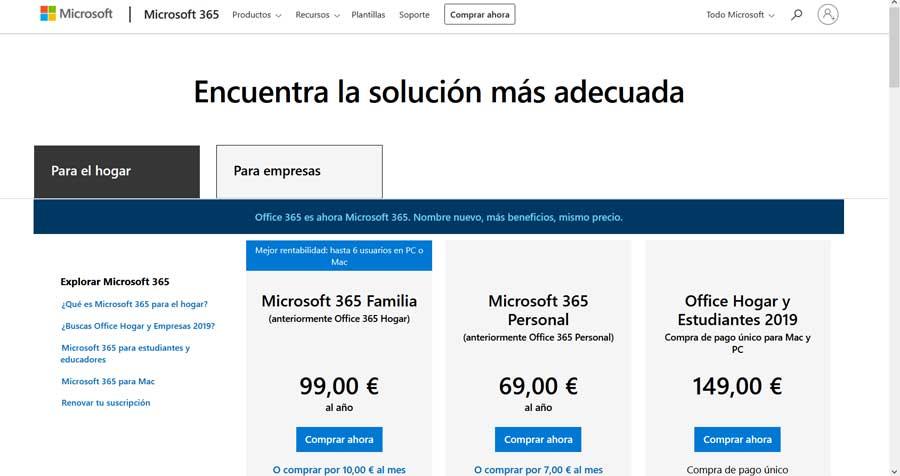
Microsoft 365 (antes Office 365) es el modelo de suscripción de Microsoft mediante el cual tenemos derecho a usar los programas de la suite ofimática siempre y cuando paguemos una cuota mensual o anual. Esta edición es mucho más completa que la de pago único en todos los sentidos, y aporta muchas más ventajas respecto a la anterior:
- Incluye todos los programas de Office: Word, Excel, PowerPoint, Access, Outlook y Publisher.
- Servicios de comunicación adicionales, como las funciones premium de Outlook, Teams y Skype.
- Siempre actualizada, acceso anticipado a novedades y posibilidad de probar las versiones «beta».
- 1 TB de almacenamiento en la nube de OneDrive.
- Herramientas creativas con Inteligencia Artificial.
- Microsoft Editor para no cometer faltas al escribir en el navegador.
- Acceso a las aplicaciones móviles de Office.
- Servicio de protección de familia Microsoft Family Safety.
- Posibilidad de compartir con hasta 6 usuarios. Y cada usuario puede activarlo en 5 PCs.
Dentro de esta edición podemos encontrar dos versiones diferentes. Ambas tienen las mismas características, solo cambia el número de personas con las que podemos compartir la suscripción:
- Personal. Solo puede usarlo una persona (y activarlo en 5 PCs o móviles) y no tiene acceso a Microsoft Family Safety. Su precio es de 69 euros al año.
- Familia. Posibilidad de compartirlo con hasta 6 personas. Cada persona tendrá 1 TB completo de almacenamiento en la nube y podrá activar Office en hasta 5 dispositivos. Protección adicional a menores gracias a Microsoft Family Safety. Su precio es de 99 euros al año.
Esos son los precios oficiales. Sin embargo, en tiendas como Amazon podemos comprar suscripciones mucho más baratas aprovechando periodos de oferta como el Black Friday. Y, de esta forma, podemos llegar a conseguir la suscripción de Familia por menos de 60 euros el año completo. Si encima compartimos la suscripción con otros amigos, cada uno pagará menos de 10 euros al año.
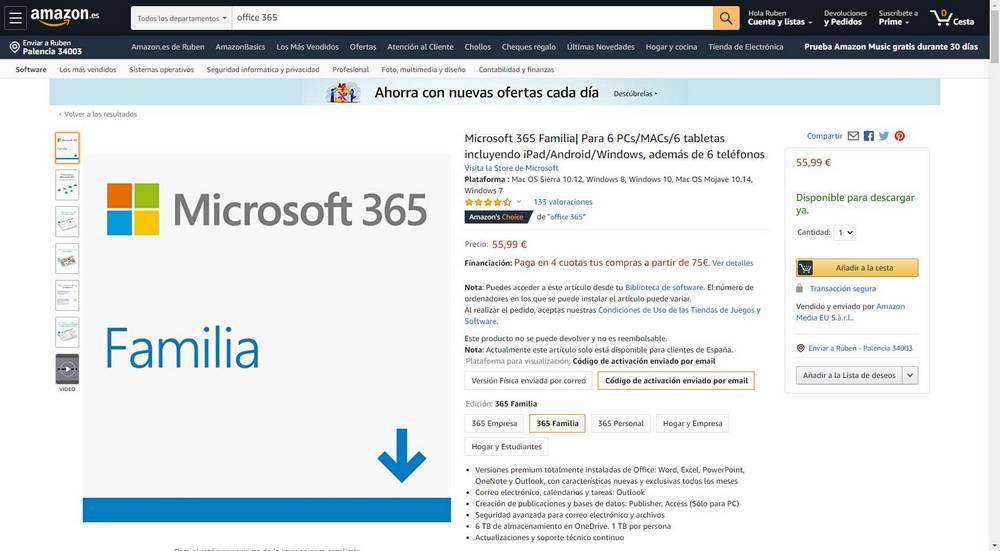
El principal inconveniente de esta edición es que nunca termina de ser nuestra la suite. Por tanto, en el momento que dejemos de pagar perderemos acceso a todos los programas y servicios por los que hemos estado pagando.
En resumen, cuando queremos comprar una licencia de Office podemos elegir entre varias modalidades:
- Office 365 Personal: por 69 euros al año tenemos acceso a todos los programas, más servicios adicionales (como 1 TB de almacenamiento en OneDrive) para un solo usuario.
- Office 365 Hogar: igual que el personal, pero por 99 euros al año. Eso sí, podemos compartirlo con 6 personas.
- Office Hogar y Empresas: cuesta 299 euros, pero nos brinda una licencia vitalicia de Word, Excel, PowerPoint y Outlook. No tenemos que volver a pagar a no ser que queramos otro actualizar de versión.
- Office Hogar y Estudiantes: similar a la anterior pero no incluye Outlook. Su precio es de 149 euros con un pago único.
- Office Profesional: la edición más completa de todas. Incluye en un pago único Word, Excel, PowerPoint, Outlook, Publisher y Access para 1 PC y su precio es de 579 euros.
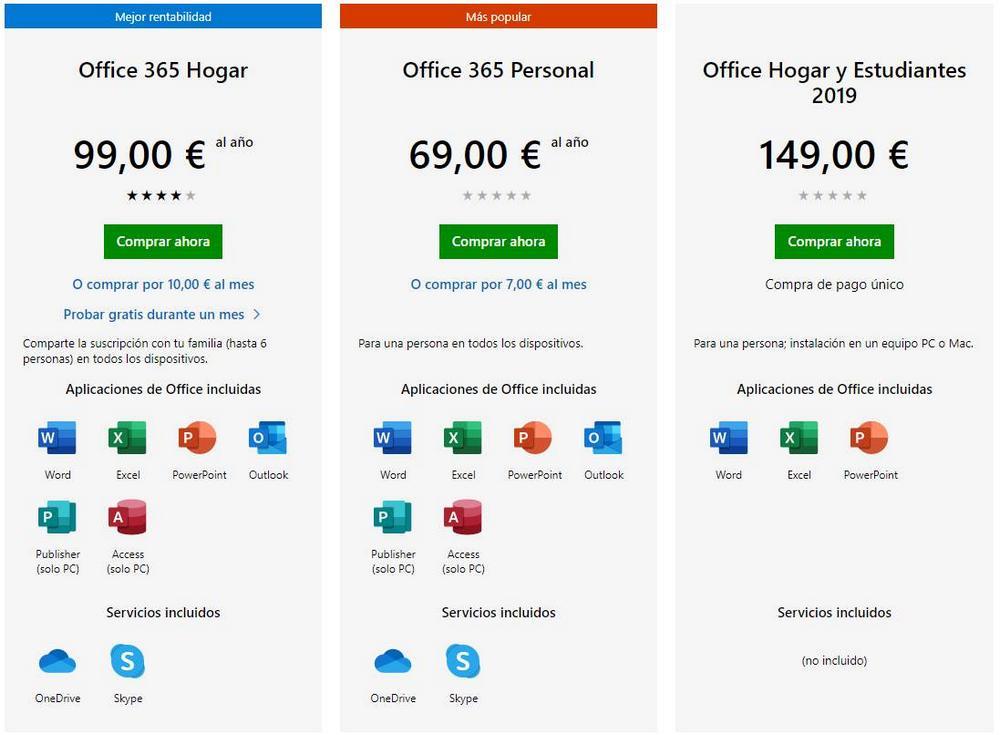
También podemos comprar las aplicaciones de Office de forma independiente. Word, Excel, PowerPoint, Outlook, Publisher y Access. Y cada una de ellas, para PC o para macOS, tiene un precio de 135 euros, pago único. Todo podemos comprarlo desde su página web principal.
Como vemos, Office no es precisamente barato. Pero hay formas de ahorrar dinero y tenerlo 100% legal.
Microsoft Office 2021 vs Office 365, ¿cuál elegir?
Como hemos explicado, Microsoft está comercializando ahora mismo estos dos productos. Y a grandes rasgos son muy parecidos (aunque en la práctica no lo son). La principal diferencia entre ambos es el precio. Mientras que Office 2019/2021 tiene un pago único y podemos usar el programa para siempre, Office 365 tiene un pago mediante suscripción, por lo que tendremos que pagar todos los años una cantidad de dinero. Y el programa nunca será nuestro, es decir, si dejamos de pagar no podremos usar los programas de Office.
Además de la diferencia de precio y modelo de negocio, también hay que tener en cuenta la compatibilidad. Office 2019, por ejemplo, solo está disponible para Windows. Y Office para Mac solo podemos usarlo en macOS. Sin embargo, si pagamos por Office 365 podremos bajar los programas en cualquier tipo de PC. Además de poder usar Word y Excel en la tablet o en el móvil. Office 365, además, incluye 1 TB de almacenamiento en la nube de Microsoft, algo que no incluye la versión normal.
| Disponibilidad | Servicios extra | Actualizaciones | Soporte técnico | Precio |
|---|---|---|---|---|
| Solo PC | No | Solo de la versión | 60 días | 150 euros, pago único |
| Disponibilidad | Servicios extra | Actualizaciones | Soporte técnico | Precio |
|---|---|---|---|---|
| Windows, macOS, móviles | 1 TB en OneDrive, 60 min al mes con Skype | Siempre a la última | Siempre | 69 euros al año (Personal - 1 usuario) 99 euros al año (Hogar - 5 usuarios) |
Entonces, ¿cuál elegir? Depende de las necesidades de cada uno, podemos optar por una u otra edición.
Cuándo elegir Office 2019 o Office 2021, las ediciones de pago único:
- Si estamos en contra de las suscripciones y de los programas como servicio.
- Si solo vamos a usar Word, Excel y PowerPoint en un solo PC.
- No nos importa no estar a la última mientras el programa funcione.
Cuándo elegir Microsoft 365 y atarnos a los pagos recurrentes:
- Si vamos a usar las aplicaciones móviles de Office en un smartphone o una tablet.
- Cuando queremos usar OneDrive y queremos tener 1 TB de almacenamiento.
- Si vamos a usar programas avanzados como Outlook, Access o Publisher.
- Si queremos estar siempre en la última versión y probar las versiones beta.
- Cuando vamos a compartir la suscripción con más personas, ya que el ahorro es más que considerable.
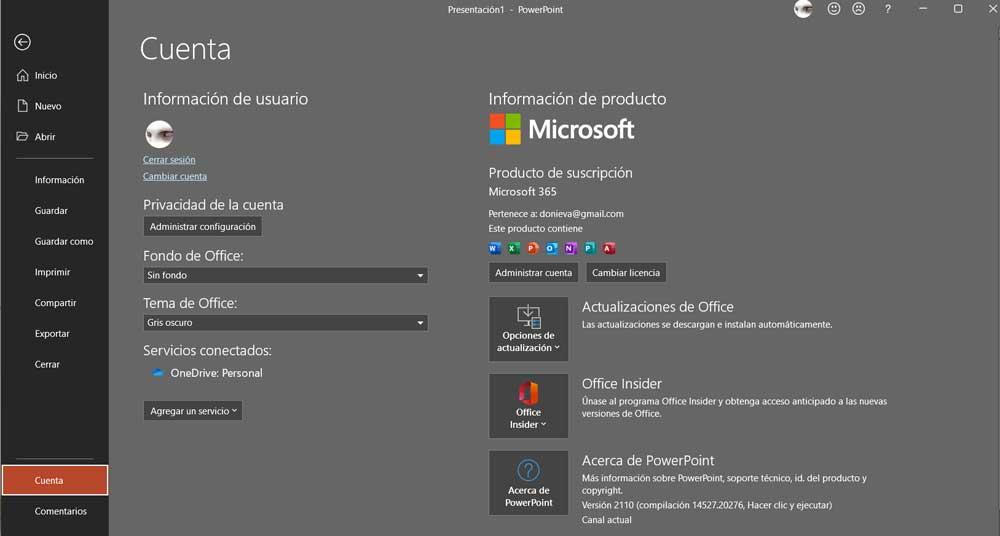
Nosotros recomendamos en este caso la versión de Office de 2022 (es decir, Microsoft Office 2021) para poder tener soporte por el máximo tiempo posible. También debemos tener en cuenta que, aunque el pago único parece una inversión segura a largo plazo, la mejor forma de ahorrar es optar por un Microsoft 365 Familia y compartirlo con otras personas. Al final, como decimos, el ahorro es más que notable, y tendremos muchas más ventajas.
El plan de estudiantes de Office
Microsoft está comprometido con el estudio. Y por ello, si eres estudiante (o profesor) puedes ahorrar dinero por usar Office. Tanto que incluso te puede salir gratis.
Dentro de los planes de Office para profesores y estudiantes podemos encontrar varios tipos de suscripciones diferentes. Por ejemplo, podemos tener acceso a Office 365 gratis si nos conformamos con las versiones online de Word, Excel y demás programas. Si queremos poder descargar las versiones de escritorio, Office 365 A3 se nos queda en 2.45 euros al mes, menos de 30 euros al año.
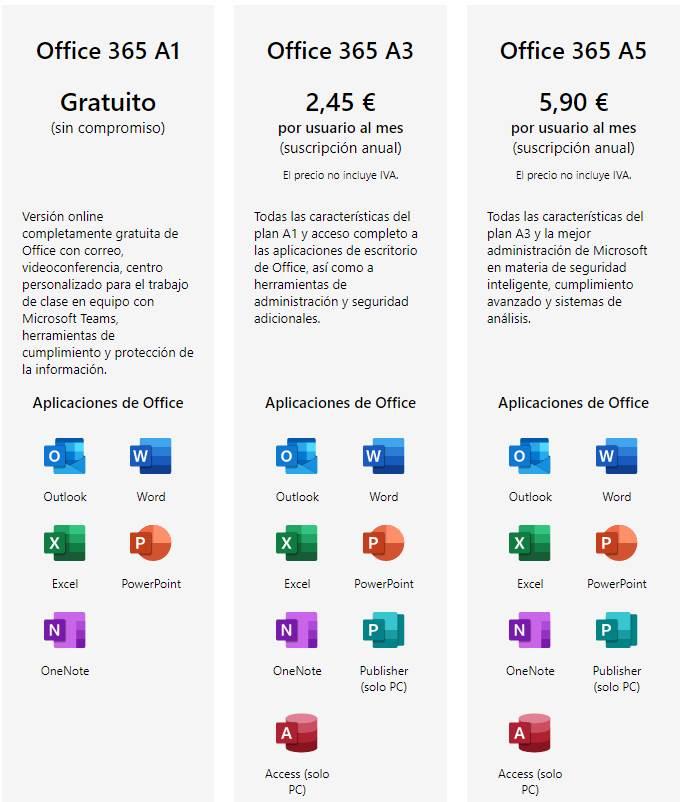
Si ya no somos estudiantes, pero aún tenemos acceso al correo de nuestra universidad, Microsoft nos permite conseguir una licencia de Office 365 Personal por 12 dólares al año. Una oferta que no podemos dejar escapar.
Pero de manera paralela también tenemos la oportunidad de obtener todos los programas que forman parte de la suite Microsoft 365 de forma totalmente gratuita. Esto es algo que podemos lograr sí el gigante del software acepta nuestra petición a través de esta web.
Eso sí, antes debemos cumplir una serie de requisitos como por ejemplo ser estudiantes en estos instantes o profesores. Además, nos veremos en la obligación de utilizar el correo del centro de estudios o la universidad para así realizar la solicitud a la propia Microsoft y que nos la pueda aceptar. Una vez hayamos realizado el proceso o la petición a través de la web expuesta, tendremos que esperar unas semanas para saber si nos la han aceptado, o no.
El gigante del software debe estudiar nuestro caso para saber si somos aptos y poder utilizar prueba la suite ofimática e instalarla en nuestro equipo sin coste alguno.
Busca ofertas en Amazon, la Microsoft Store u otras tiendas
Si no somos estudiantes o profesores no nos podremos aprovechar de la anterior promoción. Pero sí podremos encontrar otras formas de ahorrar dinero al comprar una licencia de Office.
Cierto es que en Internet podemos encontrar una enorme cantidad de plataformas o tiendas que nos ofrecen licencias de esta suite ofimática a precios casi regalados. Pero debemos tener cuidado con algunas de estas propuestas ya que en muchas ocasiones sencillamente son estafas. Es preferible gastar nuestro dinero en este sentido en sitios de total confianza como por ejemplo en el gigante del comercio electrónico, Amazon.
Ofertas de Amazon en el momento justo
Amazon, por ejemplo, suele poner en oferta las suscripciones anuales de Office 365 en determinadas épocas del año (como el Black Friday), pudiendo conseguir, por ejemplo, Office 365 Hogar (para compartir con 6 personas) por 59.90 euros frente a los 99 que cuesta habitualmente. Incluso sin oferta, la suscripción de Office 365 está más barata en Amazon que en la propia Microsoft Store, pudiendo ahorrar hasta 20 euros al año en la edición Hogar, y 15 euros al año en la personal.
Las ediciones de Office sin suscripción también se pueden encontrar más baratas que en la web de Microsoft. En tiendas, como PCcomponentes podemos encontrar Office Hogar y Estudiantes por 136 euros, pago único. Y en determinadas fechas, el precio puede bajar aún más.
Comprar en formato físico o en digital
En Amazon, podemos encontrar la suscripción a Microsoft 365 Familia en dos precios diferentes. Por un lado, encontramos la versión Familiar en formato digital. Cuando compramos esta licencia, Amazon nos enviará un email donde debemos pulsar para activar automáticamente la licencia en su versión Familiar. Este tipo de licencia es el más caro de todos y no tienen ningún descuento, por lo que da igual si lo compramos en Amazon o directamente en la web de Microsoft.
Pero, si queremos ahorrarnos unos cuantos euros, podemos comprar una licencia en formato físico, es decir, una licencia que llegará hasta nuestra casa a través de un mensajero, al igual que cualquier otro paquete de Amazon. Este tipo de licencias nos permite ahorrar entre un 10 y 15% de su precio con respecto a la versión digital. Al final, el resultado es el mismo, ya que vamos a tener la licencia de Office 365 en nuestro equipo y compartirla con todos los amigos que queramos, pero vamos a tardar unos cuantos días en tenerla activa.
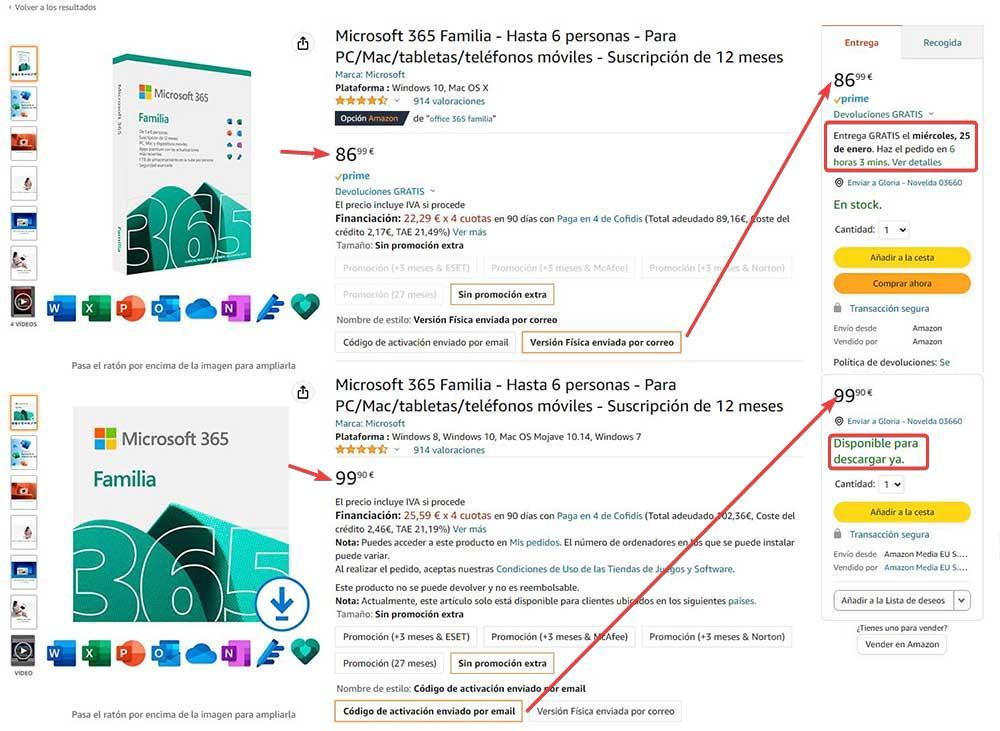
En la web de Microsoft, no tenemos la opción de comprar una licencia en formato físico, únicamente podemos comprar una licencia digital, mientras que Amazon si tenemos la posibilidad de comprar ambos tipos de licencias. Si no tenemos prisa por renovar nuestra suscripción, obviamente comprar el formato físico nos permite ahorrarnos 13 euros en comparación la licencia digital. Pero, si el plan está a punto de agostarse, no tendremos más remedio que optar por la licencia digital.
Cuidado con las «claves para Office 365 baratas»
Debemos tener en cuenta que, aunque una clave para Microsoft 365 por 10 euros puede ser llamativa, se trata de una licencia 100% ilegal. Hay usuarios y tiendas que se dedican a revender la misma licencia OEM a cientos, o miles, de clientes por un precio ridículo (10 euros, por ejemplo). Esta licencia nos permite activar Office al principio, pero al cabo de unos días o semanas queda inutilizada por Microsoft. Y habremos tirado el dinero.
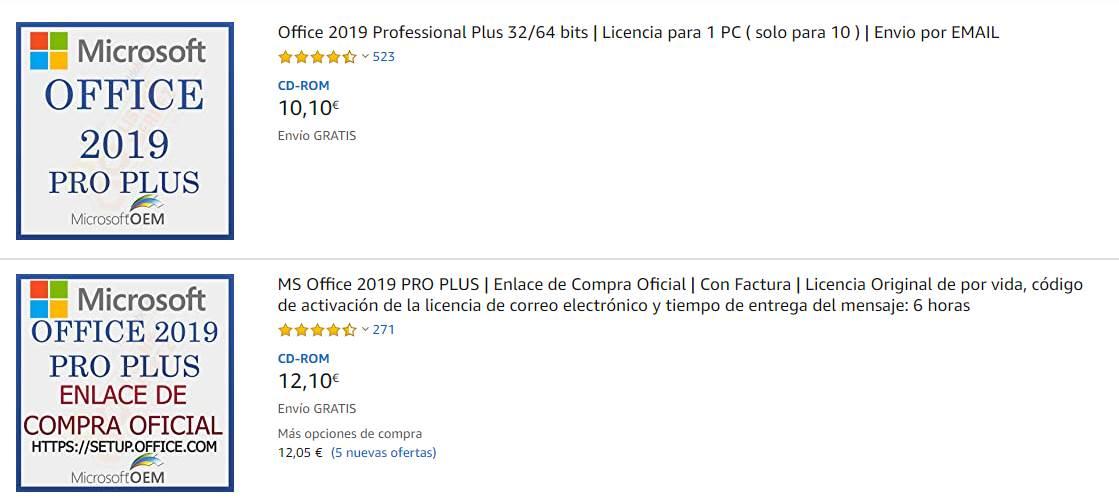
Estas claves se pueden encontrar en todo tipo de tiendas. Incluso en Amazon y PCComponentes. Porque ambas tiendas permiten vender a terceros sin apenas control.
Debemos asegurarnos de comprar siempre las licencias de Office en tiendas de total confianza. De no hacerlo, corremos el riesgo de perder el dinero, además de la licencia.
¿Son legales las claves chinas?
En los últimos meses hemos notado que han proliferado mucho las claves «chinas» para Windows u Office. Por 10 euros, o menos, es posible conseguir una licencia para poder usar sin problemas el sistema operativo o la suite ofimática. Sin embargo, ¿de dónde salen estas claves?
Las tiendas que las venden (generalmente tiendas online) lo que hacen es comprar licencias OEM a fabricantes, tiendas o usuarios que han tirado su ordenador. Tras haber usado estas licencias, estas no son válidas. Sin embargo, tras una llamada a Microsoft pueden «reiniciarse» para volver a usarse.
En un principio, Microsoft no permite la venta de claves de Windows ni de Office. Sin embargo, la Unión Europea dice lo contrario, por lo que a Microsoft no le queda otra que hacer la vista gorda. Esto significa que las licencias se pueden vender en nuestro país, y en términos legales, son igual de legales que las claves para Office 365 que compramos por 10 veces más de dinero.
Que no nos vayan a dar problemas es otras cosas. Lo más seguro es que, a largo plazo, sí tengamos. Pero de momento nos servirán para usar Windows y Office legales.
Claves baratas/chinas vs KMSpico
Como hemos explicado, las claves baratas, OEM o «chinas» están en un limbo entre lo legal y lo ilegal. En Europa, Microsoft no puede prohibir el uso de estas licencias, pero al más mínimo uso fraudulento (por ejemplo, que un vendedor venda dos veces la misma clave) las bloqueará y perderemos el dinero que hayamos pagado por ellas. No tiene por qué pasar, pero si apostamos por ellas no tendremos ninguna garantía. Y, de cara a Hacienda (si lo usamos, por ejemplo, en el trabajo) será un software ilegal.
Entonces, ¿es lo mismo usar estas claves que determinados programas como KMSpico? A nivel de legalidad sí. Tanto las claves OEM baratas para Microsoft 365 u Office 365 vendidas en las tiendas chinas como el conocido activador nos van a permitir desbloquear las limitaciones de Office y usar el programa sin problemas. Sin embargo, hay una diferencia entre estos dos métodos, y es que el activador nos obliga a instalar software ilegal en el PC, con los riesgos que eso supone (como puertas traseras a malware), mientras que el método de la licencia es 100% limpio y no corremos riesgos con él. Al menos, no como ocurre con el activador ya mencionado.
Gestionar las licencias de uso en grandes empresas puede ser una labor titánica y muy difícil de llevar a cabo por los administradores de sistemas. La solución de Microsoft a este problema pasa por utilizar la herramienta KMS. KMS es la herramienta que Microsoft pone a disposición de los administradores de sistemas para activar determinados productos de esta compañía en múltiples equipos. Esta herramienta, totalmente legal, permite la introducción de cientos de laves adquiridas para su uso en los equipos de trabajadores y que caducan, generalmente a los 180días.
La aplicación KSMPico, no tiene nada que ver con la aplicación creada especialmente para empresas, ya que se trata de software completamente igual que activa la licencia de Office. El problema de esta aplicación no es que sea solo ilegal, sino que, además, supone un peligro para la seguridad de los usuarios ya que puede incluir todo tipo de malware para infectar nuestro equipo y hacerse con los datos almacenados en su interior. Además, tanto Windows Defender como la mayoría de los antivirus, detectan esta aplicación como malware y, automáticamente la eliminan del equipo.
También debemos tener en cuenta que, las versiones más recientes de Office, detectan rápidamente que se trata de una licencia no oficial y, en menos de 24 horas, procede a desactivar la aplicación. Al final, siempre nos veremos obligados a pagar por una suscripcion a Microsoft 365 o bien utilizar alguna de las alternativas disponibles en el mercado.
Activar la licencia barata
Una vez que ya nos hemos hecho con nuestra clave de licencia barata para poder usar Word, Excel, PowerPoint, y el resto de los programas de la suite, lo que debemos hacer es activarla. Y esto, dependiendo del tipo de clave que hayamos conseguido, podremos hacerlo de varias formas.
La primera de ellas, si hemos elegido comprar una clave de Office 2021, tendremos que activarla dentro de los programas. Para ello, instalaremos Office con normalidad en nuestro PC, y abriremos uno de los programas, como puede ser Word. Una vez dentro veremos un mensaje en el que nos indicará que Word está sin licencia (obviamente, puesto que no hemos instalado ninguna).
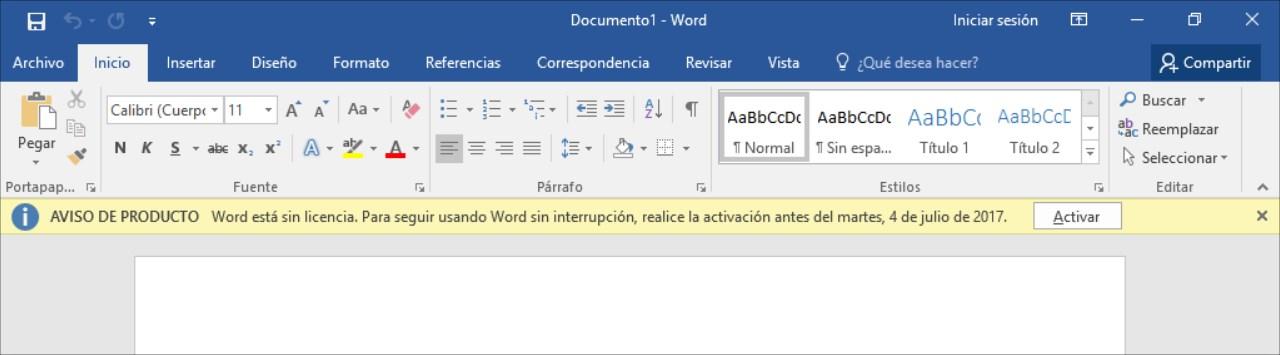
Hacemos clic sobre el botón «Activar», y nos aparecerá un sencillo asistente a través del cual tendremos que copiar la clave que nos ha mandado el vendedor para activarla. Si todo está correcto (es decir, si la clave es original), el programa quedará activado, y podremos empezar a usarlo sin problemas.
Por otro lado, si lo que hemos comprado ha sido una suscripción a Office 365, el proceso es similar, pero en lugar de activarla dentro del programa, lo que tenemos que hacer es entrar en esta página, iniciar sesión con nuestra Cuenta Microsoft, e introducir, cuando nos lo pida, la clave de producto. En unos segundos tendremos la licencia activada a nuestra cuenta (ojo, con la auto-renovación activada automáticamente). A continuación, se mostrará la página principal de nuestra cuenta de Microsoft y de aquí, debemos descargar la última versión disponible de Office. Si tenemos instalada una versión descargada de cualquier sitio de internet lo más probable es que se trata de una versión modificada para funcionar como KMSpico, por lo que no la vamos a poder asociar con nuestra de Microsoft donde hemos asociado la licencia a Microsoft 365.
También podemos descargar la última versión de Office a través de la aplicación Office, una aplicación incluida de forma nativa tanto en Windows 10 como en Windows 11. Al ejecutar la aplicación, esta comprobará si tenemos activada una licencia de Office y, si es así, en la parte superior con un enlace para descargar el instalar que descargar todas las aplicaciones Office que podemos utilizar en base a nuestra licencia (no todas las licencias tienen acceso a todas las aplicaciones que Microsoft ofrece en el mercado).
Llevar la licencia a otro ordenador
Por motivos de seguridad, Microsoft limita el número de ordenadores que pueden usar la misma clave al mismo tiempo. Por ello, si estamos pensando en compartir la clave con otras personas, debemos tener en cuenta que, podemos llegar a un punto en que nos quedemos sin activaciones posibles, y puede que dejemos de poder usar la licencia.
Dependiendo del tipo de clave que tengamos, podemos usar la clave un número limitado de veces. Por ejemplo, si pagamos las ediciones familiares de Office 365 vamos a poder activar Office hasta en 5 ordenadores diferentes. Y, si dejamos de usar alguno de ellos, podemos cerrar la sesión desde la web de nuestra Cuenta Microsoft para dejar libre el puesto y poder usar Office en otro PC.
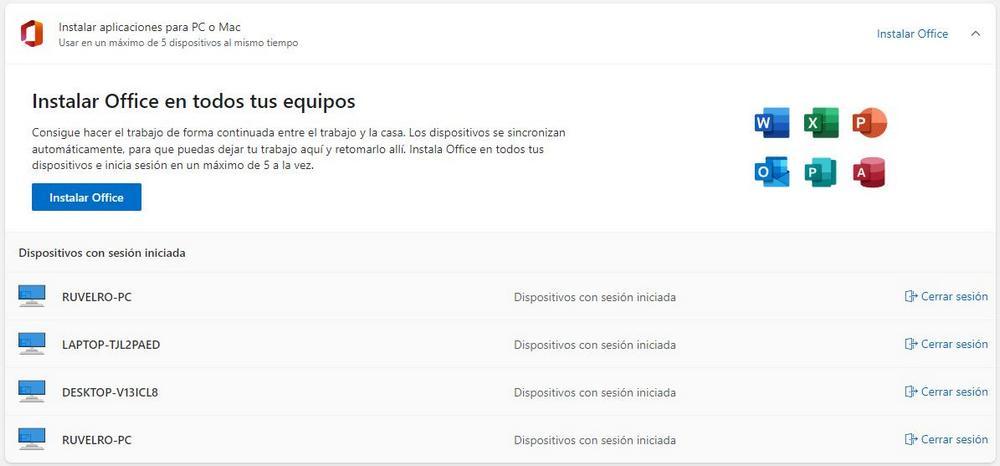
En el caso de que no paguemos la suscripción, sino que usemos una clave normal de Windows, entonces solo podremos usar la licencia en un solo PC al mismo tiempo. Una vez que la licencia está activa, como tiene que validarse en los servidores de Microsoft, si intentamos usarla en otro PC tendremos un mensaje de error. Y, para dejar libre un hueco, lo que debemos hacer es ir al ordenador que ya tiene activado Office, y desinstalar la suite ofimática. El proceso de desinstalación desactivará la clave, y podremos usarla ya en otro PC.
En caso de no tener el PC que tenía Office activado a mano, tendremos que ponernos en contacto con Microsoft para que sean ellos quienes desactiven la clave.
Peligros de usar claves baratas
Todos buscamos siempre la forma de ahorrar unos euros al comprar, ya sean productos que podemos tocar (como un ordenador, o una consola), o productos intangibles como puede ser el caso de una licencia para un programa. Pero debemos tener cuidado siempre que vamos a comprar algo.
La primera precaución que debemos tener es con la web donde compramos las claves, y los datos personales que facilitamos en ellas. Debemos asegurarnos de que se trata de páginas web fiables y seguras, webs donde no vayan a robar nuestros datos de pago para usarnos con otros fines. Y, si es posible, usar siempre tarjetas virtuales o de un solo uso, para evitar correr más riesgos innecesarios.
La segunda de las precauciones que debemos tener en cuenta es a la hora de activar la clave para Microsoft 365. Jamás debemos bajar e instalar ningún programa que nos facilite la tienda de claves. La licencia de Office se debe activar desde el programa o desde la propia web de Microsoft (si la vinculamos a nuestra cuenta), pero nunca a través de otros programas, como nos ofrecen algunos portales.
Y, por último, estar atentos a la evolución del estado de nuestra licencia. Si al cabo de unos días esta da algún error de activación significa que nos han dado gato por liebre, es decir, que nos han vendido una clave falsa, o que han vendido la misma clave a muchas personas. En ese caso, solo nos queda reclamar a la tienda y pedirle una nueva licencia.
¿Tengo que pagar para actualizar a Office 2021?
En otoño de 2021, Microsoft lanzó una nueva versión de su suite ofimática: Office 2021. Esta nueva versión es la sucesora de la actual 2019, y aunque no incorpora grandes novedades revolucionarias, ni muchos cambios en la interfaz, es, al final, la versión por la que tendremos que pasar todos los usuarios.
Inicialmente, esta versión no iba a tener una edición de pago único, sino que obligaría a los usuarios a pagar la suscripción de Microsoft para usarla. Sin embargo, al final, Microsoft ha recapacitado. El nuevo Office 2021 tiene una edición de pago único con la que, pagando el precio completo, podremos usarla sin límite de tiempo, para siempre. Sin embargo, no todo son buenas noticias. Esta nueva versión de la suite cuesta en torno a un 10% más de lo que ha ido costando hasta ahora.
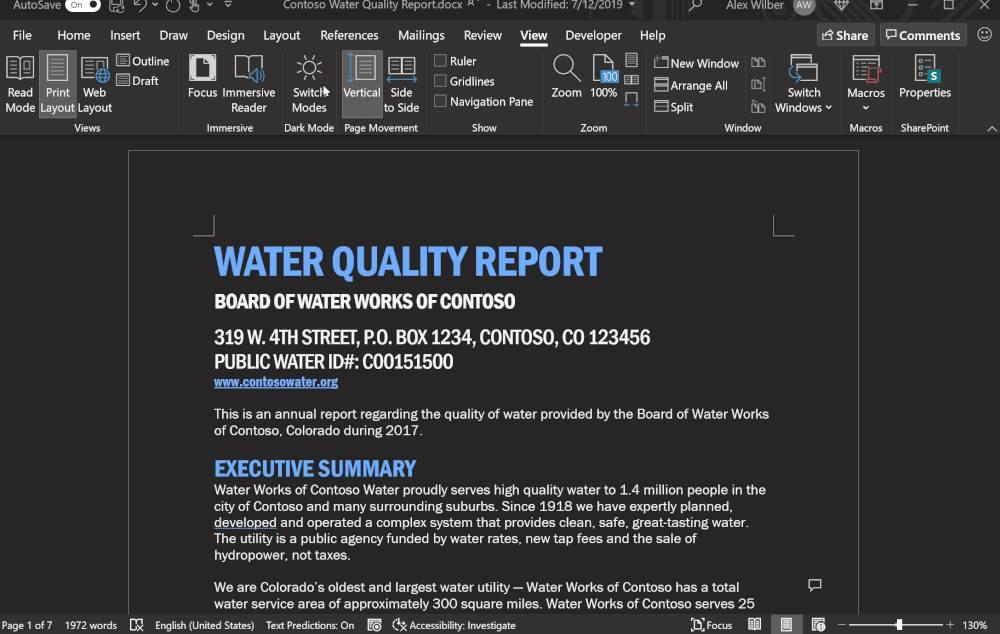
Si somos poseedores de una versión anterior (como la 2016, o la 2019) debemos saber que no vamos a poder actualizar gratis, ni por menos dinero, a la versión 2021. Para poder usar esta versión tendremos que volver a pagar su precio completo. Con ello tendremos derecho a usarla de forma ilimitada para siempre, y recibir todo tipo de actualizaciones para nuestra versión, pero sin poder actualizar a las siguientes versiones de la suite.
Si ya tenemos Office 365, recibiremos automáticamente las versiones de Word, Excel, PowerPoint y demás a la edición 2021 tan pronto como estén disponibles para todos. Y, por supuesto, tendremos 1 TB de almacenamiento en OneDrive sin pagar ni un céntimo más. Esta es, desde luego, la mejor opción.
Tengo un Office muy viejo, ¿cómo actualizo con una clave?
Si tenemos versiones de Office 2016, e incluso anteriores, lo más probable es que ya no tengamos soporte. Word, Excel, PowerPoint, y demás programas funcionarán sin problemas siempre que tengamos la licencia activada en el PC, pero hay muchas funciones que no tendremos, así como errores y fallos que pueden resultar una molestia y que, al no tener soporte, no se van a solucionar.
Si queremos actualizar a una versión más nueva, ya sea la 2019 o la 2021, así como dar el salto a Office 365, lo primero que tendremos que hacer es desinstalar la versión vieja de Office para que no quede rastro de ella en nuestro PC. Una vez hecho esto, el siguiente paso será descargar la nueva versión desde los servidores de Microsoft, tal como hemos explicado anteriormente. Y, tras instalarla, usar la nueva clave para activar el programa.
En caso de Office 365, el proceso es el mismo, con la diferencia de que, tras instalar la nueva versión, en vez de usar una clave tendremos que iniciar sesión con nuestra cuenta de Microsoft para que se active el programa a través de ella.
Cómo descargar versiones más antiguas de Office
Seguro que muchos de vosotros ya sabéis que esta es una suite ofimática que lleva muchos años entre nosotros. De hecho, una buena cantidad de usuarios en todo el mundo ha ido pasando por muchas de sus versiones con el paso de los años. Una manera de utilizar los programas pertenecientes a la misma sin coste alguno es haciendo uso de versiones antiguas. Sin embargo, antes de nada debemos tener en consideración que esto no es en absoluto recomendable. Quizá podamos echar mano de estas versiones anteriores de la suite ofimática más que nada por curiosidad, o para algún tipo de experimento.
Pero trabajar con ediciones de office que tienen 10 años o más, sin duda alguna no es lo más recomendable ni funcional. Pero hay que tener en consideración que a estas alturas tenemos la posibilidad de descargar versiones tan antiguas como por ejemplo sucede con MS Office 2007 u Office 2010. Para todo ello podemos echar mano del conocido archivo de internet o la web llamada Internet Archive.
Por si no la conocéis, aquí nos podemos encontrar con una enorme cantidad de contenidos, versiones antiguas y programas ya descatalogados que se han ido acumulando con el paso de los años. Esto es algo que se hace extensible a las versiones anteriores de la suite de Microsoft de la que os hablamos ahora, o al menos con alguna de ellas. Por ejemplo, en el caso de que, por la razón que sea, deseamos descargar Office 2007, es algo que podremos realizar desde este mismo enlace.
De hecho aquí nos encontramos con varias propuestas para llevar a cabo estas descargas que os comentamos. Y lo mismo sucede si deseamos echar un vistazo a la suite Office 2010, que igualmente tenemos la posibilidad de bajarte desde esta web mencionada, en concreto desde aquí. Con todo y con ello y como os hemos comentado antes, esto es más que nada a modo de curiosidad, ya que no es recomendable trabajar con estas versiones.
Por qué no usar un Office muy antiguo
En algunos ordenadores, tanto en entornos profesionales como más domésticos, nos podemos encontrar con algunas versiones de la suite ofimática de Microsoft que ya tienen unos cuantos años. Por ejemplo, hablamos de la versión Office 2013 que lleva entre nosotros prácticamente una década. Aquellos que siguen trabajando con estas versiones anticuadas seguramente os dirán que no necesitan nada más. Sin embargo, mantener instaladas estas versiones antiguas de Office y trabajar con documentos actuales puede traer algunos serios problemas.
Hay que tener en cuenta que se trata de versiones que ya no reciben actualizaciones ni funcionales ni de seguridad por parte del gigante del software. Esto quiere decir que pueden tener vulnerabilidades aprovechables por los atacantes y poner en riesgo todo nuestro equipo. Además, podemos encontrar algunos importantes problemas relacionados con la compatibilidad entre ficheros, y además algunas de sus funciones no responderían de manera adecuada frente a documentos de Word o Excel creados con versiones más modernas.
Todo ello por no hablar de que no tendremos la posibilidad de aprovechar las últimas herramientas y características enviadas por Microsoft y que se adaptan a los tiempos que corren en cuanto al sector de la ofimática.
Usa Office gratis y de forma legal
La ventaja de Office es poder descargar e instalar los programas como se ha hecho siempre en el ordenador. Sin embargo, la nube tiene cada vez mayor importancia en nuestro día a día. Y después del éxito de Google Docs, Microsoft también decidió apostar por la nube con Office online.
Podemos usar Word gratis, igual que los demás programas de esta suite ofimática, gracias a Office online. Solo con tener una cuenta de Microsoft podemos tener acceso a todos estos programas desde nuestro navegador y disponer de 5 GB de almacenamiento en la nube para guardar nuestros datos en ella.
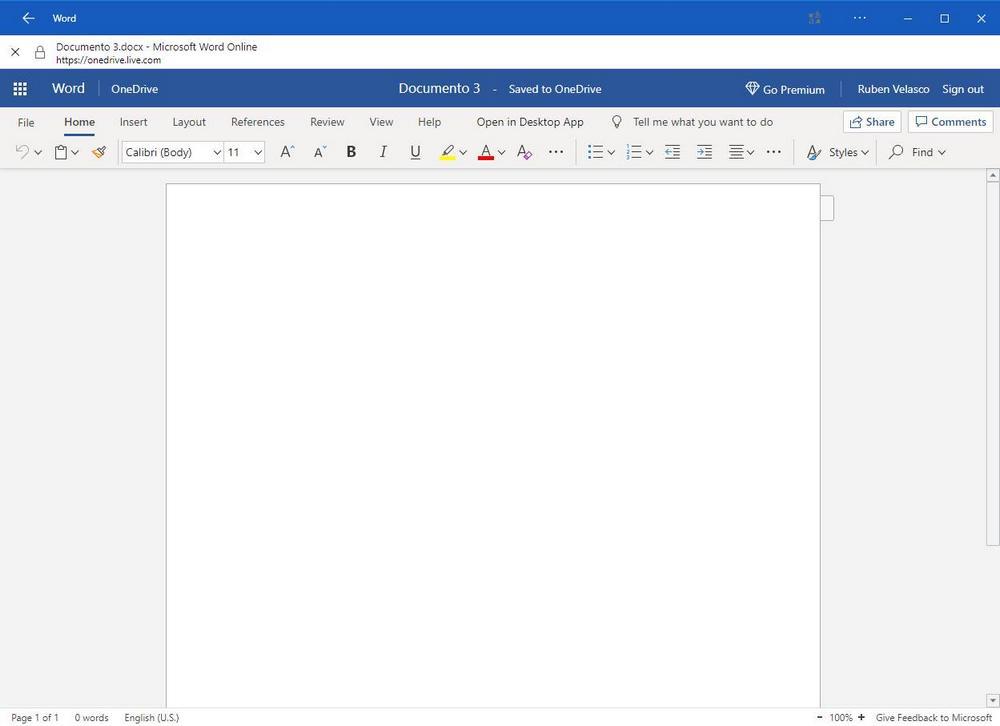
Las versiones online de las aplicaciones de Office están algo más limitadas que las aplicaciones de escritorio. Y además si queremos usar estos programas en Android o iOS debemos tener, sí o sí, una licencia de Office 365. Sin embargo, para usuarios que utilizan esporádicamente Office, seguro que esta versión online les ofrece todo lo que necesitan sin tener que pagar nada.
Además, debemos tener muy en consideración que, aunque en un principio esta versión online de los programas que forman parte de la suite ofimática de Microsoft está más limitados funcionalmente, el gigante del software sigue mejorándolos a base de actualizaciones. Esto quiere decir que programas como el editor de textos Word o el de hojas de cálculo, Excel, reciben nuevas funcionalidades y mejoran las ya existentes con el paso del tiempo.
Un claro ejemplo de todo ello lo hemos encontrado en una de las últimas mejoras que Microsoft ha enviado para el editor de textos mencionado y que cada vez se acerca más a la versión a la que estamos acostumbrados. Por ejemplo, en este caso ya tendremos la oportunidad de utilizar determinadas herramientas para los párrafos, o visualizar páginas de manera independiente. Esto es algo que hasta la fecha no podíamos llevar a cabo, pero a lo que estábamos acostumbrados a la versión de pago del programa.
Pero hace indicar que el gigante del software seguirá mejorando esta versión online, por lo que cada vez se convierte en una opción más interesante, y sin pagar.
Aprovechar Office en un PC de segunda mano
En los tiempos que corren y tal y como está la economía de multitud de personas en nuestro país, el mercado de los dispositivos de segunda mano cada vez es mayor. Además si buscamos un poco podemos encontrar auténticas ofertas y chollos con los que ahorrar cientos de euros si nos centramos en la compra de tecnología. Os contamos todo esto porque se puede dar la circunstancia de que tengamos pensado comprar un nuevo ordenador en este mercado de segunda mano.
Además debemos tener muy presente que en multitud de ocasiones los vendedores de estos equipos nos deja en multitud de software instalado de forma totalmente legal, algo que podemos aprovechar en el caso que nos ocupa. Y es que al igual que sucede con la licencia del sistema operativo Windows de Microsoft, que la encontramos disponible en estos equipos que compramos a otras personas, lo mismo nos puede suceder con la suite ofimática del gigante del software. Esto es algo que suelen dejar claro los vendedores a la hora de ofertar sus equipos.
Os contamos todo esto porque en plataformas como por ejemplo Wallapop, nos podemos encontrar con una buena cantidad de ofertas de ordenadores completos que incluyen el propio Windows y la suite ofimática Office. Ambos elementos se incluyen en el precio y los encontramos preinstalados con su correspondiente licencia. Por tanto si deseamos ahorrar unos euros y al mismo tiempo estamos buscando un nuevo PC en este mercado, nos podemos fijar o realizar búsquedas precisamente sobre equipos que incluyan este software del gigante tecnológico.
Es más, en muchas ocasiones este software que se incluye en el propio equipo de segunda mano no afecta en absoluto al precio final del ordenador, por lo que tanto en Windows como en Office nos ahorraremos cientos de euros en este tipo de compras, algo a lo que os recomendamos estar atentos en los anuncios.
Abre documentos de Office sin pagar con este servicio de Microsoft
En estas mismas líneas os hemos hablado de multitud de alternativas, tanto de la propia Microsoft como de otros desarrolladores, para trabajar de algún modo con los documentos de Office sin pagar un solo euro. Por ejemplo gracias a la propuesta online del potente editor de textos del gigante del software, tenemos la posibilidad de beneficiarnos de las funciones básicas de Word todo ello de forma gratuita.
Pero también se puede dar la circunstancia de que lo único que necesitamos es abrir estos documentos para echarles un vistazo. Por ejemplo esto se puede dar en el supuesto de que nos lleguen determinados archivos en formato DOCX a través del correo electrónico y no dispongamos de la suite de MS y su correspondiente licencia legal. Antes de complicarnos la vida y si solo necesitamos abrir esos ficheros, os hablaremos de una excelente solución que será muy útil.
Además no vamos a necesitar instalar ningún software adicional en nuestro equipo para llevar estas tareas a cabo sí trabajamos con un PC basado en Windows. Y es que con tan solo tener una cuenta de Microsoft, el gigante del software pone a nuestra disposición un servicio de almacenamiento en la nube, os hablamos de OneDrive. Es importante saber que además de poder guardar aquí todo tipo de archivos y crear nuestras propias carpetas, el servicio online como tal nos ofrece la posibilidad de priorizar algunos de los formatos más populares.
Aquí se incluyen los correspondientes archivos que creamos de forma nativa con las aplicaciones de Office. Esto quiere decir que tendremos la posibilidad de subir esos archivos que por ejemplo hemos recibido vía correo electrónico a nuestro espacio almacenamiento de OneDrive para visualizar su contenido sin pagar un solo euro. Así no tendremos que instalar ningún tipo de programa adicional ni echar mano de aplicaciones web externas que nos permitan echar un vistazo a estos ficheros propios. El proceso será mucho más rápido desde este servicio de almacenamiento personal. Basta con que subamos los correspondientes archivos a nuestro espacio personal y pinchemos sobre los mismos para que la plataforma nos ofrezca la previsualización de su contenido.
Alternativas a Office sin pagar
Por último, si necesitamos una suite ofimática y no queremos pagar ni usar la de Microsoft, entonces debemos pensar en instalar otras alternativas.
LibreOffice
Este programa nos trae la mayoría de las funciones y características de Office con la diferencia de que podemos utilizar todos sus programas de forma totalmente gratuita. Gracias a la suite de The Document Foundation vamos a poder disponer de nuestro propio procesador de textos, programa de hojas de cálculo y software para la creación de presentaciones. Y, además, tendremos compatibilidad con los documentos de Office, pudiendo tanto guardar los documentos en este modo, como abrir documentos creados con la suite de Microsoft.
Lo mejor y lo peor
Esta se podría considerar como la principal propuesta gratuita y directa competidora de la popular suite Office de Microsoft. se caracteriza por todas las funciones que nos propone de forma predeterminada y por la enorme compatibilidad con la suite mencionada del gigante del software.
Algunas funciones más avanzadas que encontramos en la propuesta de Microsoft no las vamos a encontrar en esta suite de código abierto.
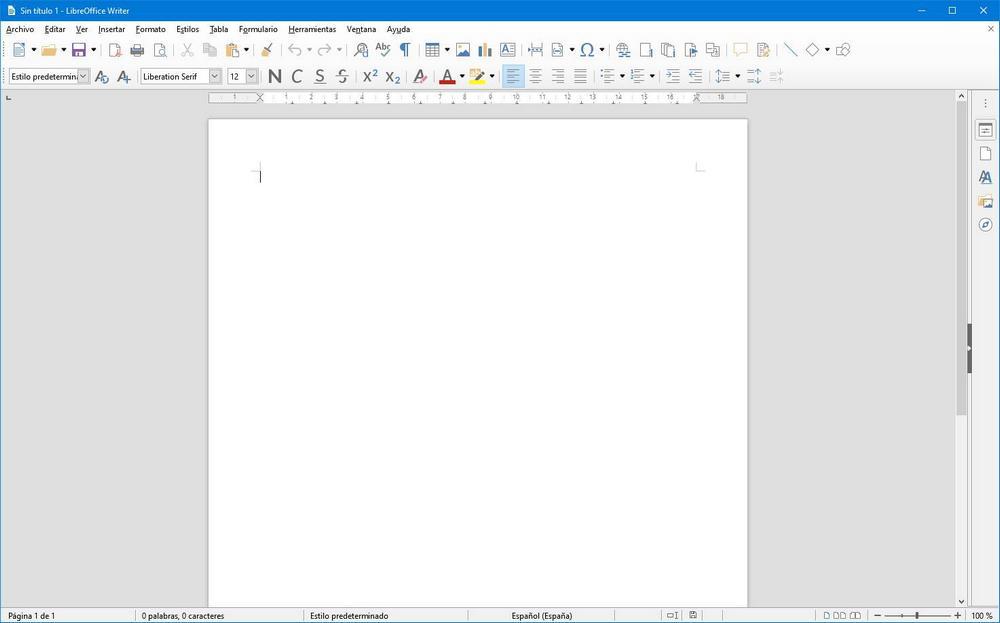
Google Docs
Otra excelente alternativa que podemos usar de forma gratuita es Google Docs. Esta es la suite ofimática en la nube de Google, que nos permite disponer de un procesador de textos, un programa de hojas de cálculo y un software para presentaciones de diapositivas directamente desde el navegador. Además, vamos a poder guardar los documentos en la nube gracias a los 15 GB de almacenamiento que nos regala Google solo por estar registrados. La solución que nos ofrece Google es válida siempre y cuando dispongamos de una conexión permanente a internet, ya que Google no ofrece una aplicación para Windows (ni otros sistemas operativos) que permitan utilizar esta suite de aplicaciones.
Top y menos top
Además de ser una propuesta gratuita que nos ofrece el gigante de las búsquedas, una de las principales ventajas que nos propone este conjunto de programas es que permiten trabajar en grupo de una manera muy cómoda.
A pesar de todas las funciones y herramientas que nos propone Google aquí, estas no son comparables a todo lo que nos presenta Office de Microsoft en este sentido.
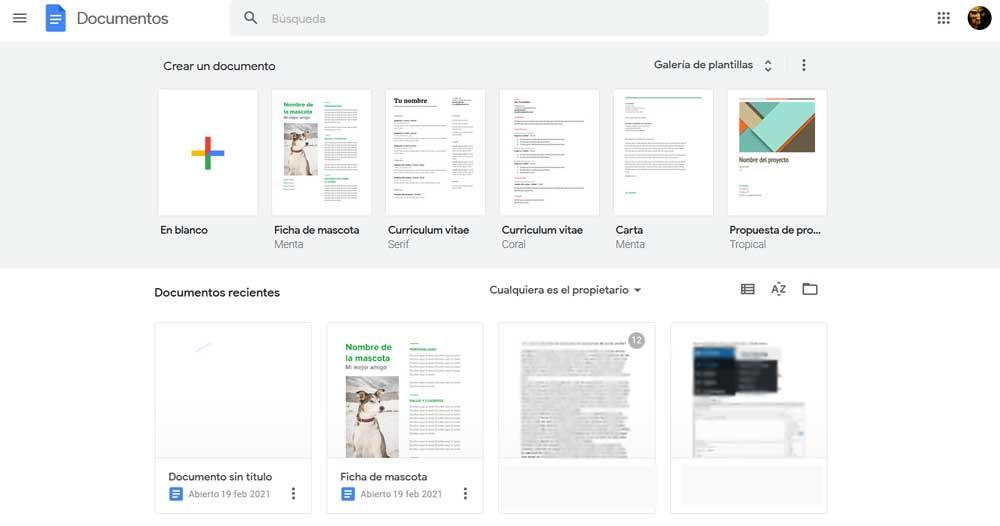
Como alternativas gratis a Office, desde luego, estas son de las mejores. Aunque sí es verdad que ninguna de las alternativas llega a ser tan profesional como la propia suite de Microsoft. Ni siquiera la de Apple, o las alternativas de pago.
iWorks
Si la solución que nos ofrece Google Docs para escribir documentos a través de un navegador, no nos acaba de convencer por su estética muy poco cuidada, podemos hacer uso de iWorks, el conjunto de aplicaciones de Apple que ofrece a todos los usuarios de sus productos con tan solo tener una cuenta. No hace falta asociar ningún dispositivo para poder utilizar las aplicaciones Pages, Numbers y Keynote a través de iCloud.com. En este sentido, no hay mucha diferencia con Google Docs, ya que para utilizar la plataforma de Google también es necesario tener una cuenta del gigante de las búsquedas. Además, también es necesario disponer de una conexión permantente a internet si somos usuarios de Windows, ya que en macOS, podemos descargar estas aplicaciones de forma totalmente gratuita.
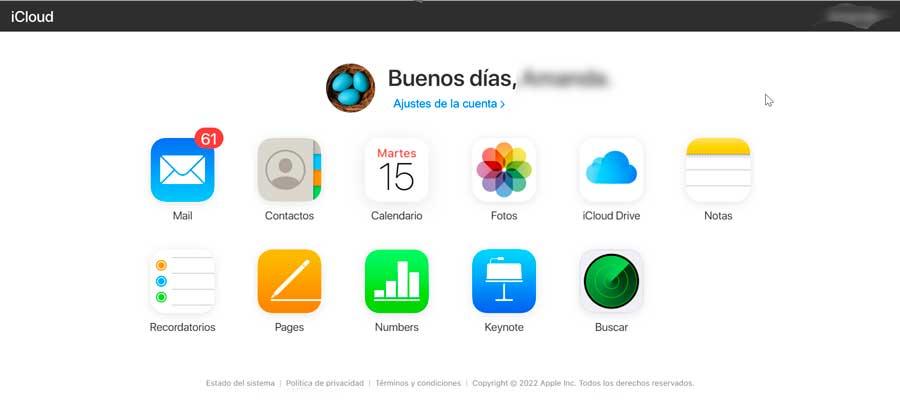
Cada cuenta de Apple incluye 5 GB de espacio completamente gratuito, espacio más que suficiente para crear cualquier tipo de documento de texto, hojas de cálculo o presentación. Un aspecto muy importante que debemos tener en cuenta es que el formato utilizado por estas aplicaciones no es compatible con ninguna otra aplicación, por lo que, antes de guardar los documentos, debemos seleccionar un formato compatible, como puede ser .docx.
El número de opciones que la versión online de iWorks pone a nuestra disposición es bastante elevada. Además, la interfaz de usuario está mucho más cuidada que la que nos ofrece Google a través de Google Docs. El único punto negativo de esta plataforma es que debemos acordarnos de guardar los documentos en un formato compatible, como he comentado en el párrafo anterior, ya que, en cuanto a número de funciones, no falta prácticamente ninguna de las que podemos encontrar en la versión para macOS, ya que la versión para iOS y iPadOS es muchísimo más limitada, al igual que sucede con las versiones de las aplicaciones Office para dispositivos móviles.
Bueno y malo
Al igual que sucede con otras muchas aplicaciones centradas en hoy la plataforma de la firma de la manzana mordida, si algo caracteriza a esta solución software es la sencillez de uso que nos propone. todo ello gracias a una intuitiva interfaz de usuario que encontramos de forma predeterminada.
Los usuarios que no se encuentren dentro del entorno que nos propone Apple y sus dispositivos, tendrán que decantarse por otras soluciones software de estas características.
OnlyOffice
Se trata de otra excelente alternativa a Office, de código abierto y multiplataforma. Dentro de su paquete ofimático encontraremos un editor de texto, un editor de hojas de cálculo y un editor de presentaciones, que se caracterizan por tener total compatibilidad con los formatos utilizados por Office. Además, la apariencia de las aplicaciones que forman parte de OnlyOffice es muy similar a la que podemos encontrar tanto en Word, como en Excel como PowerPoint, por lo supone una gran ventaja a la hora de utilizarlas.
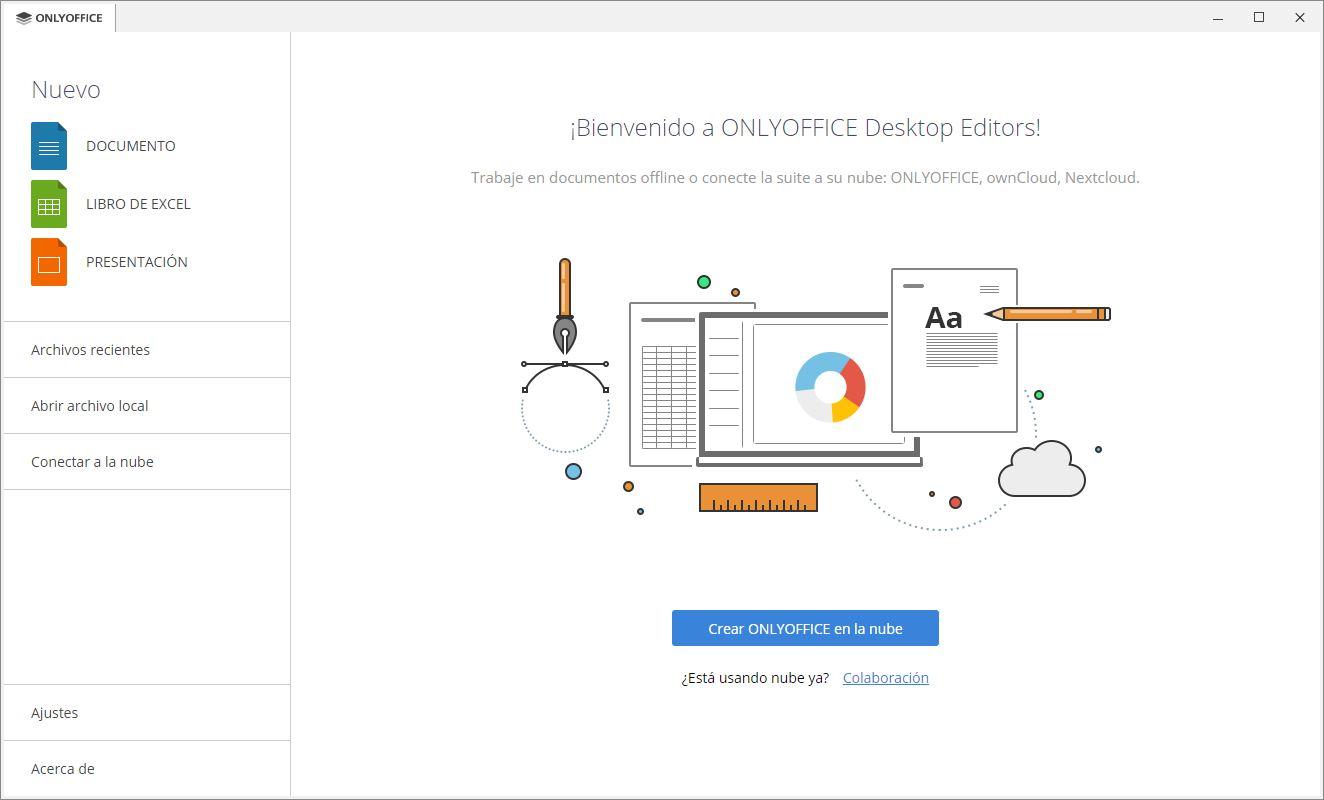
Su aplicación de escritorio permite conectarse al Servidor de OlyOffice Community desde donde poder colaborar con ficheros en tiempo real con otros usuarios, comunicarse a través de chat o realizar ediciones conjuntas de un trabajo. El programa también permite añadir plantillas, insertar vídeos de YouTube y al igual que la suite de Microsoft es compatible con el uso de complementos.
Destacable y menos destacable
Se trata de una suite ofimática de código abierto que nos propone las aplicaciones más habituales en este tipo de entornos de uso. Cuenta con todas las funciones más importantes para trabajar sin problema con esta suite. Además, permite el uso de plantillas y otros contenidos muy útiles
A nivel funcional esta es una propuesta que se encuentra por debajo de otras más completas de las que podemos echar mano igualmente sin desembolsar un solo euro.
Apache OpenOffice
Estamos ante posiblemente la suite de ofimática de código abierto y gratuita más longeva y conocida. En su paquete cuenta con todo tipo de aplicaciones que cubran todas nuestras necesidades. Por ello cuenta con un editor hojas de cálculo, un procesador de textos, un editor de presentaciones, una herramienta para realizar dibujos y gráficos, así como una aplicación de base de datos y una herramienta de edición de fórmulas. Además, cuenta con compatibilidad con los formatos de Microsoft Office, por lo que podemos abrir archivos de Word, Excel o PowerPoint y trabajar con ellos.
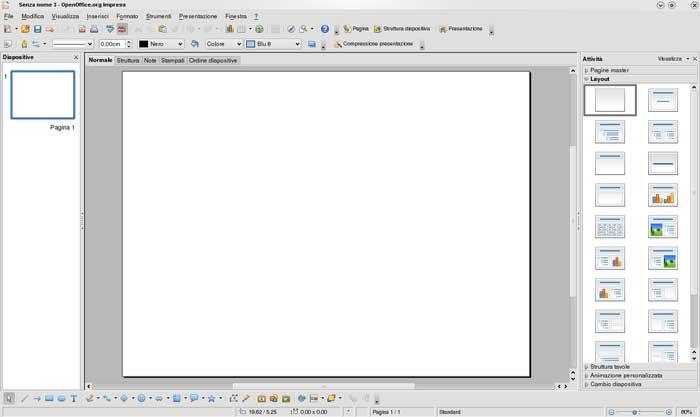
Apache OpenOffice es gratuito tanto para uso doméstico como comercial y se puede usar en cualquier ordenador con Windows, Linux y macOS, pudiéndose descargar desde su sitio web oficial.
Top y menos top
Se trata de un proyecto de código abierto que lleva muchos años entre nosotros y del que depende la popular suite LibreOffice. Es una propuesta similar a esta que pone a nuestra disposición varias aplicaciones ofimáticas para llevar a cabo todo tipo de trabajos de estas características.
Al contrario de lo que sucede con la mencionada libre Office, este es un proyecto que quedó estancado hoy y que no recibe la enorme cantidad de actualizaciones que se envían para su sucesora, de ahí en el escaso crecimiento que ha tenido en los últimos tiempos.
FreeOffice
Otra solución completamente gratuita y muy similar a OpenOffice y LibreOffice, la encontramos en FreeOffice. FreeOffice es un conjunto de aplicaciones de ofimática con las que podemos crear cualquier documento, ya sea de texto, hoja de cálculo o presentación. El número de opciones es bastante amplio, pero, al igual que el resto de las alternativas a Office, no son tan completas como esta, sin embargo, es perfectamente válida para la mayoría de los usuarios que tan solo necesitan las opciones básicas para formatear textos, crear hojas de cálculo sencillas y presentaciones sin muchos abalorios.
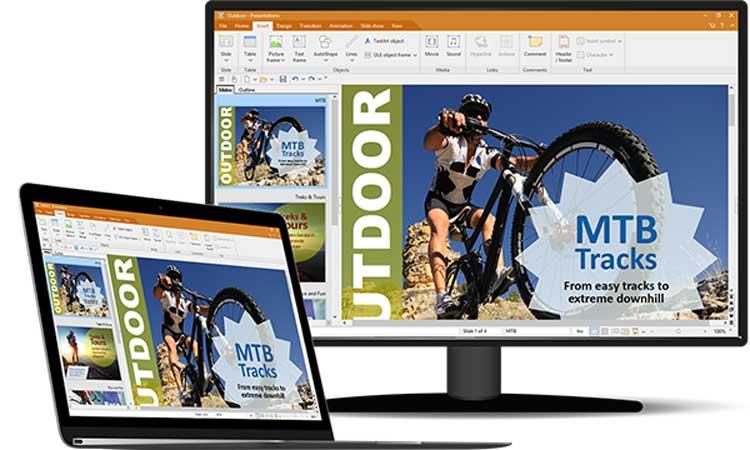
Podemos descargar este conjunto de aplicaciones con acceso a un gran número de plantillas de forma totalmente gratuita a través del siguiente enlace. Está disponible para Windows, Linux y macOS.
Bueno y malo
Aquí nos encontramos con otra suite ofimática gratuita de código abierto que ofrece las funciones necesarias para cubrir las necesidades de la mayoría de los usuarios. Esto nos permitirá no tener que pagar por la suite de Microsoft.
Los usuarios más avanzados echarán en falta algunas funciones más profesionales y modernas que si encontramos en la propuesta del gigante del software en programas tales como Word o Excel.
WordPad
Si la única aplicación de Office que podemos llegar a utilizar es Word, no hace falta recurrir a servicios web o descargar software adicional. WordPad, el procesador de textos nativo de Windows, es más que suficiente a la hora de crear documentos con texto. El número de opciones es muchísimo más reducido que el que nos ofrecen la mayoría de las alternativas que hemos mostrado más arriba, sin embargo, es más que suficiente para la mayoría de los usuarios que necesitan escribir un documento de texto de forma muy esporádica.
Con WordPad podemos hacer listas con viñetas, formatear el texto (sin utilizar títulos), cambiar el color de la letra, añadir imágenes (pero no tablas a no ser que las peguemos como imagen), realizar búsquedas y poco más. Lo que no podemos hacer es crear tablas y formatearlas, añadir vínculos a páginas web entre otras funciones que, para algunos usuarios pueden ser necesarias para el día a día.
Destacable y menos destacable
Este es un editor de textos compatible con los formatos nativos del popular Microsoft Word y que además encontramos de forma predeterminada en los sistemas Windows. Nos evita instalar aplicaciones adicionales para abrir todo tipo de documentos de texto y editarlos.
Aunque incluye algunas funciones, avanzadas no es ni mucho menos comparable En este sentido con el mencionado Word otras aplicaciones de este tipo como la que encontramos en LibreOffice.
Office online
Microsoft pone a disposición de todos los usuarios que quieran utilizar Word, Excel y PowerPoint de forma gratuita, aunque con limitaciones, una versión reducida de Office a través del siguiente enlace. Desde esta web, podemos crear documentos de Word, Excel y PowerPoint de forma totalmente gratuita y con la compatibilidad que nos ofrece los formatos utilizados por estas aplicaciones. Estas versiones reducidas, nos permite crear cualquier tipo de documento, siempre y cuando no necesitamos algunas de las prestaciones más avanzadas que únicamente están disponibles a través de la aplicación para los suscriptores o los clientes que han comprado una licencia válida.
Todo el contenido que creemos a través de esa web se guarda automáticamente en nuestra cuenta de OneDrive, sin embargo, también podemos almacenarlo en nuestro equipo, por lo que no es obligatorio utilizar OneDrive para almacenar los documentos creados a través de Office.com. La interfaz elimina la cita clásica de las últimas versiones de Office para así ampliar el espacio disponible para crear documentos, es compatible con el modo oscuro y, además, también podemos imprimir los documentos que creemos como si se entraran físicamente en nuestro equipo.
Lo mejor y lo peor
Todos aquellos que dispongan de una cuenta de Microsoft podrán beneficiarse de este Word que funciona en la nube sin coste alguno para abrir y editar textos del popular programa.
Las funciones aquí disponibles están mucho más limitadas que en la aplicación que instalamos y que de forma predeterminada forma parte de la suite Office.